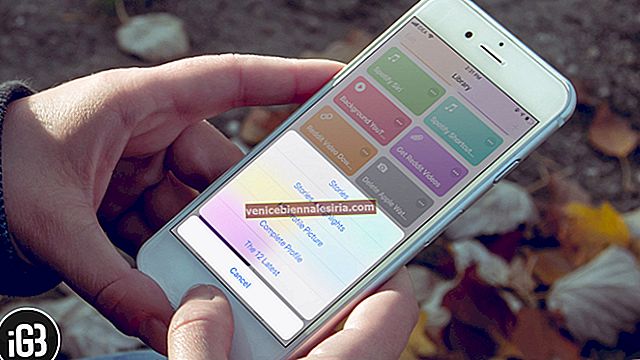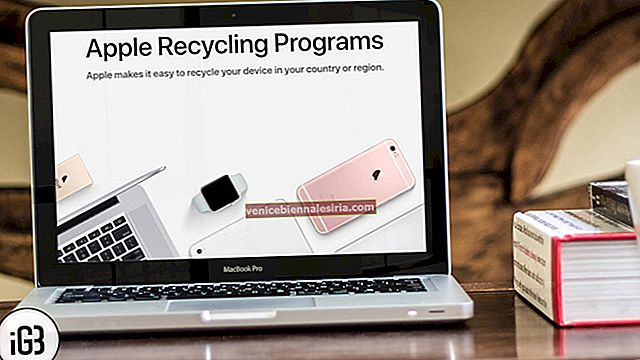Я до сих пор помню, как мне было приятно увидеть стандартное приложение «Здоровье» в iOS 8. Специально разработанное, чтобы не только отслеживать ваши различные действия, такие как ходьба, бег, но и улучшать физическую форму; он мгновенно нашел нужный код у нескольких пользователей iPhone. Хотя есть несколько продвинутых сторонних фитнес-приложений, Здоровье не имеет себе равных, не так ли?
Вы должны создать свой медицинский идентификатор, чтобы идеально использовать Health на вашем iPhone. Кроме того, вы можете получить к нему доступ прямо с экрана блокировки вашего устройства.
Иногда вам может потребоваться быстрый доступ к вашему медицинскому удостоверению; особенно при встрече с врачом. И если вы можете легко получить это, даже не запустив приложение Health, вам намного лучше, не так ли?
Как получить доступ к идентификатору экстренной медицинской помощи из LockScreen в iOS 10 на iPhone / iPad
Примечание. Убедитесь, что на вашем iPhone создан медицинский идентификатор. В Health должна быть включена функция «Показывать, когда заблокировано».
Шаг 1. Во-первых, нажмите кнопку «Домой» на вашем iPhone, чтобы открыть экран пароля.
Шаг 2. Теперь вам нужно нажать на Emergency в нижнем левом углу.

Шаг 3. Нажмите на Медицинское удостоверение в правом нижнем углу.

Шаг 4. На следующем экране вы увидите свой медицинский паспорт.

Шаг 5. Нажмите Готово, когда проверите свой идентификатор.

Как запретить доступ к медицинскому удостоверению личности с экрана блокировки в iOS 10 на iPhone / iPad
Медицинский идентификатор состоит из некоторой личной информации. Следовательно, не так много людей захотят разрешить доступ к нему прямо с экрана блокировки из-за соображений конфиденциальности. Если это так и с вами, запретите его случайный доступ.
Шаг 1. Запустите приложение «Здоровье» на своем iPhone.
Шаг 2. Нажмите на вкладку « Медицинское удостоверение » в правом нижнем углу.
Шаг 3. Теперь нажмите « Изменить» .

Шаг 4. Отключите переключатель рядом с «Показать, когда заблокировано» .

Шаг 5. Нажмите Готово в правом верхнем углу, чтобы подтвердить изменение.
Вот и все!
Ваш медицинский идентификатор больше не будет доступен с экрана блокировки. Позже, если вы откажетесь от этого, выполните шаги, упомянутые выше, и включите переключатель.
Если вы используете Health, вам может потребоваться экспортировать / импортировать данные о вашем здоровье. Обязательно ознакомьтесь с этим постом, чтобы сделать это легко.